La vista previa de Windows 10 viene con un Número de Build y con cada actualización el Número de Build tiende a cambiar. El Número de Build es importante para que los usuarios sepan si el Build que están usando es el último, si el build que su PC con Windows 10 está ejecutando tiene algunos errores o no. Hay un número de formas de verificar el número de Build. El método más fácil es ver el escritorio donde el número de build de la vista previa es mostrada en la esquina inferior derecha de la pantalla. Hay otras formas de verificar el número de build. Lean el artículo a continuación:
Pasos para encontrar el Número de Build en Windows 10
1. Presionen Windows + R para abrir Ejecutar en Windows, escriban winver y presionen Enter. Pueden encontrar el número de Build y toda la información acerca de su versión de Windows.
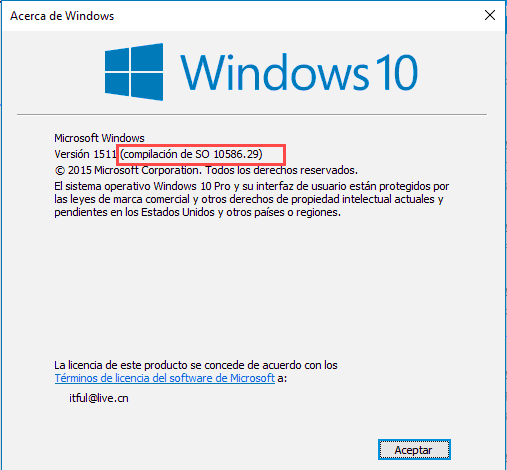
2. Éste es otro método alterno. Abran la ventana Ejecutar, escriban msinfo32 y presionen Enter. Debajo del Resumen del Sistema, miren el panel derecho. Pueden encontrar la versión y el número de Build.
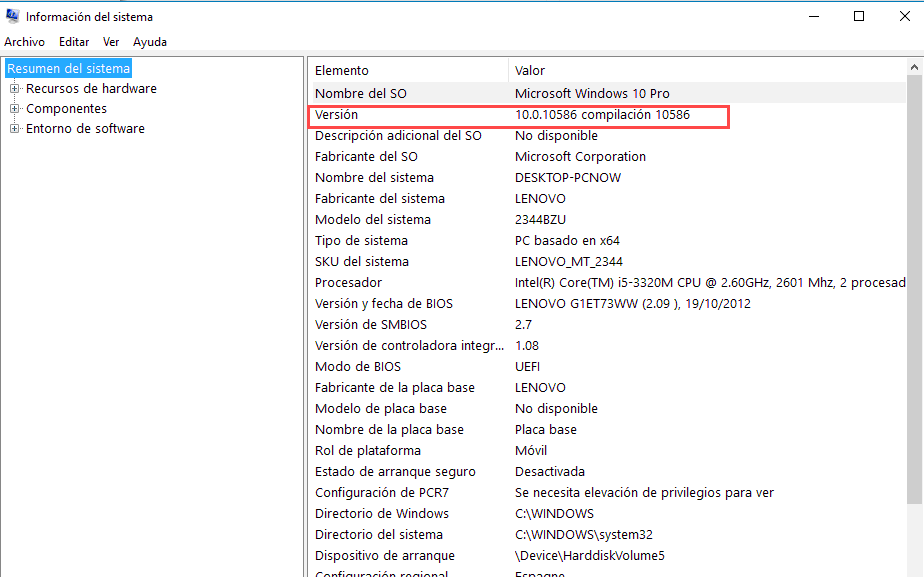
3. Abran el Símbolo del Sistema con privilegios de administrador o Símbolo del Sistema (Admin). Escriban el siguiente comando y presionen Enter.
wmic os get BuildNumber
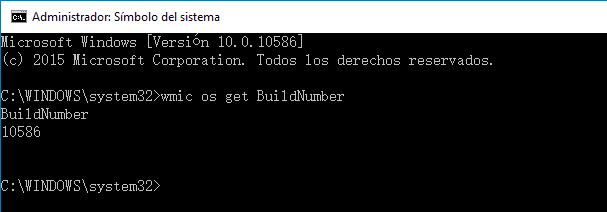
Hay muchas más formas de verificar el número de Build pero las tres formas más sencillas son ésas.